폰에서 작성한 메모를 PC에서도 같이 볼려고 할경우가 있을텐데요
그럴땐 하나씩 보면서 작성하거나 카톡으로 붙여넣기해서 보내는 방법이 있었죠
하지만 이제는 클라우드 서비스로 PC에서 작성한것을 모바일로 볼수도 있고
반대로도 가능한 어플이 생겼죠
S메모 라는 소프트웨어 인데요
이걸 소개해드리는 이유는 개인적으로 사용해본 메모에 관련된 프로그램중 이게 가장
동기화 하기 편한게 좋아서 입니다 가볍고 UI예쁘고 하다는것도 있지만 무엇보다 일단 기능면에서 좋아야 하니까요

그러다 보니 어느새 저 처럼 장점을 느끼고 사용하시는분들도 늘어나셨고
네이버 자료실에서 랭킹1위도 했네요 딱히 홍보할 생각은 아니였습니다 사진을 올리고보니...
구글플레이 : https://play.google.com/store/apps/details?id=com.minwise.smemoFree
메모장 - 에스메모 - Google Play 앱
◆ 11년 연속 메모장 1위 - 누적 다운로드 1,000만, 누적 메모 1억 5천 - 국내 유일 PC&모바일 클라우드 메모장 ◆ 바탕화면에서 바로 메모하고 확인하세요. - 4가지 Type, 다양한 컬러의 메모 위젯 - 앱
play.google.com
PC 다운로드 : https://smemo.co.kr/
S메모
간단한 메모부터중요한 일정까지 ! 화면 캡쳐 (일부 기능은 PC만 지원)
smemo.co.kr
모바일에서 설치하여 메모작성 후 PC에 설치해서 동기화 하는 방법을 설명드릴께요
우선 구글플레이에서 다운받아주세요

바로 설치를 하시면


이렇게 소개 화면과 함께 밑에 시작하기 버튼을 터치해주세요


이제 이메일과 비밀번호 그리고 밑에 보이는 인증번호를 확인하신후 가입을 해주세요
혹시 인증번호를 나중에 까먹으셨어도 다시 볼수 있는 방법을 밑에 적을테니 너무 걱정하지마세요
그렇게 가입하셨으면 이제 S메모를 사용할수 있게 되는데요


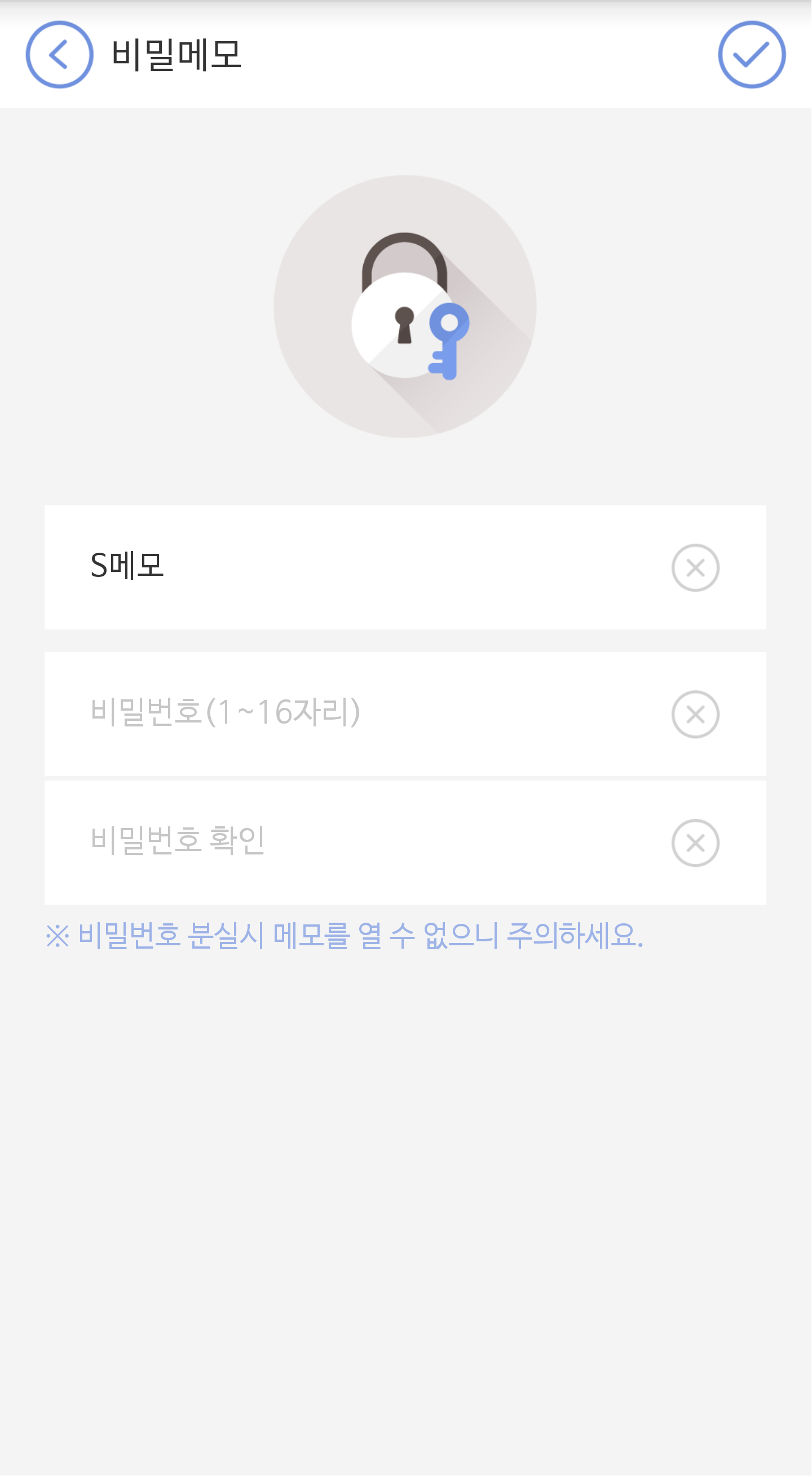

우선 이런식으로 제일 처음 나오는 화면에서 + 버튼을 눌러서 작성이 가능합니다
그후 작성하게 되면 메모장처럼 해서 간단하게 적은글들을 볼수 있게 되죠 만약 자물쇠 표시를 터치하신다면
비밀번호를 생성하여 자신만 보기가 가능하게도 가능하게되고 알람을 맞춰서 까먹지 않게 하실수도 있어요
아이콘 대부분이 직관적으로 되있다보니 자세히 모르셔도 바로 알아보실수 있으리라 생각이 들어요
그리고 보안인증번호는


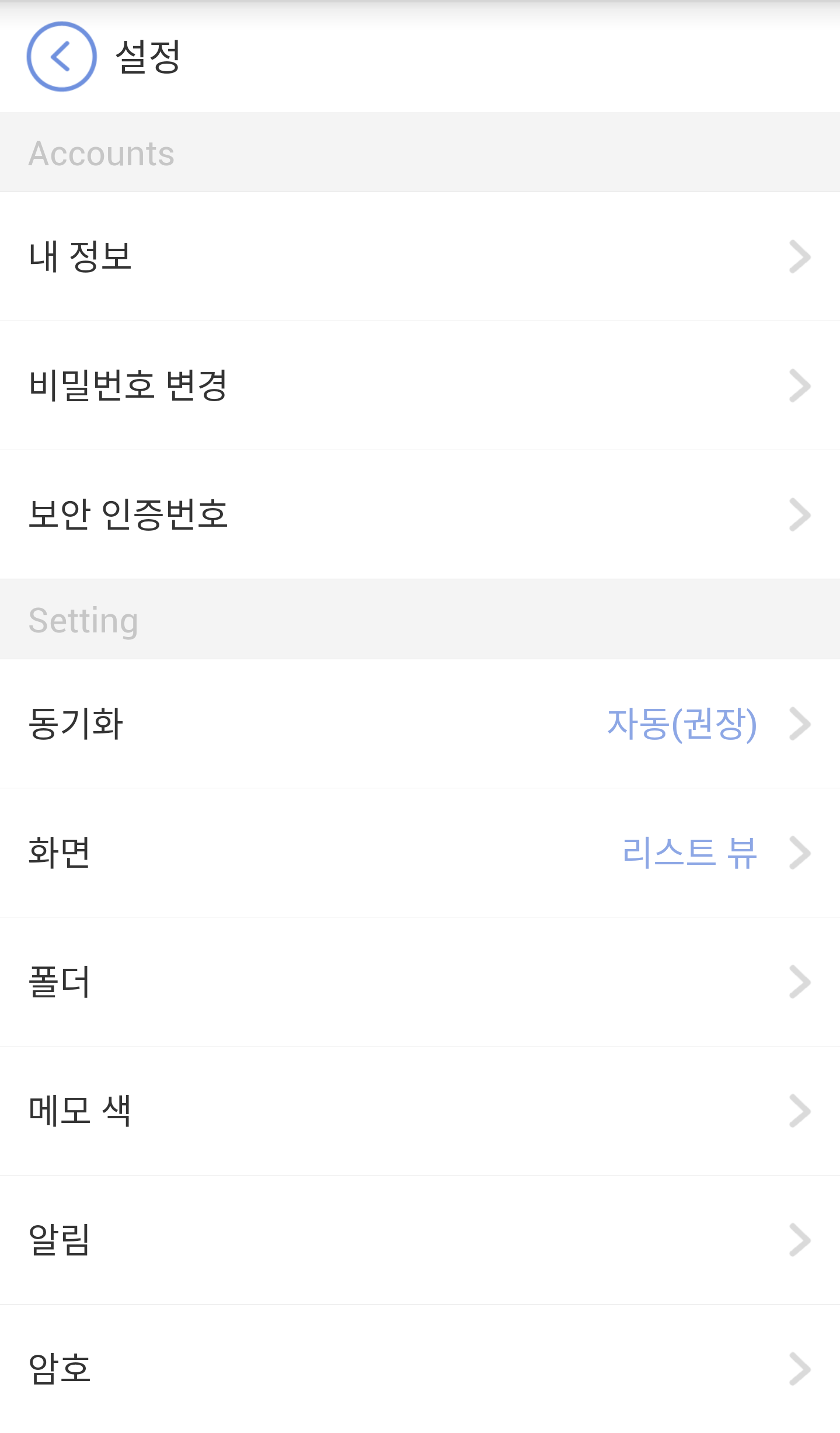

왼쪽 제일위에 줄이 3개 있는것을 눌러주시면 아랫부분에 톱니바퀴 모양이 보이실텐데 거기를 누르시면 바로 나오시니
너무 걱정하지마세요
이제 모바일에서 작성을 완료하셨으면 PC로 오셔서 설치해볼까요?
구글에서 S메모를 검색해주세요


이렇게 검색해서 들어가시면 바로 첫화면에 PC다운로드가 보이실텐데요 바로 다운로드 해주세요


다운로드 받으셔서 실행하시고 설치하기 해주시면 끝이 납니다

설치가 되셨으면 모니터 왼쪽에 이렇게 달력과 메모장이 생성되시면서 보이실텐데 동기화도 이제 하셔야죠
우선 달력위쪽에 보이시는 로그인을 눌러주세요

아까전 모바일로 가입하셨던 아이디와 패스워드 그리고 보안 인증번호까지 완벽히 입력해주시면


모바일로 작성하였던 글이 그대로 PC로 옮겨져 있는것을 확인하실수 있습니다
PC에서 따로 작성하여도 똑같으실꺼에요 바로 모바일로 동기화가 가능합니다
메모장이 포스트잇 형식으로 되어있어서 보시는데 불편하실일도 없으실꺼 같아요
분명히 좋은 소프트웨어 인것은 맞지만
단점도 존재합니다
사진파일 그리고 음성파일등 다른 것들은 일제히 지원하지를 않고 오로지 텍스트로만 가능하다는게 단점이죠
하지만 단점들은 제외하고서라도 분명히 메모장의 기능만큼은 완벽히 잘되어 있어서 사용하는데는
아무지장이 없으니 문제없다고 보셔도 될것 같습니다.
PC버전에는 밑에보시면 다양한 기능이 단축키로 등록되어 있는걸 보실수 있습니다
계산기, 눈금자, 색상추출등 잘 사용하진 않지만 필요할때 없으면 아쉬운기능들이 꽤나 있는게 좋은거 같습니다
오늘은 이렇게 PC와 모바일을 동기화 시켜주는 메모 소프트웨어에 대해서 간략한 소개를 드렸는데요
많은 도움이 되셨으면 하는 작은 바램입니다 그럼 이만 저는 여기서 글을 마치도록 할께요
모두 최고의 하루가 되시길 바랍니다
-by 솔다비
'IT > 어플리케이션' 카테고리의 다른 글
| 어플을 이용해 여유시간때 돈을 벌고 싶을때 어떤 어플을 사용해야 할까? (0) | 2020.09.08 |
|---|---|
| 스마트폰을 컴퓨터 리모콘 처럼 사용가능하게 만들어주는 어플 (0) | 2020.08.17 |
| 명함 스캐너 어플 이제 명함 받아서 따로 들고다니지 말자 (0) | 2020.08.05 |
| 대한민국 콘텐츠 집합소 카카오페이지 시간지나면 무료 (0) | 2020.07.17 |
| 추천어플 카톡 예약전송(미리보내기) 어플 (0) | 2020.06.25 |




댓글